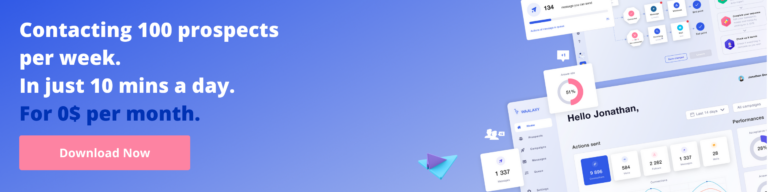LinkedIn a-t-il des confirmations de lecture ?
Publié: 2022-01-07Vous vous êtes lancé sur LinkedIn et la prospection n'a plus de secrets pour vous ? Vous souhaitez maintenant que votre nouveau message soit lu par un client potentiel ? Formidable! Mais il y a un hic ? Vous voulez savoir comment activer les accusés de lecture LinkedIn et savoir quand votre prospect a ouvert un message et l'a lu ? Accrochez-vous, décollage immédiat.

Bon, vous le savez déjà, LinkedIn est très différent des autres médias sociaux que nous connaissons… Non, évidemment, ce n'est pas le cas. Son utilisation est très proche de ce que nous avons l'habitude de voir et donc proche de l' application de chat déjà existante. Il est plutôt utilisé dans la sphère professionnelle. De plus c'est le réseau social professionnel par excellence et il compte des millions d'utilisateurs.
C'est l'un des outils les plus performants en matière de prospection BtoB. Et en parlant de prospection, vous allez devoir démarcher vos clients, en leur envoyant des messages via la messagerie instantanée . Jusqu'ici tout va bien. Il ne reste plus qu'une chose, vous aimeriez savoir si votre message a été lu par votre client potentiel.
Et même si montrer que vous lisez un message sans répondre n'est pas tout à fait correct, vous aurez la possibilité de savoir si votre message a bien été délivré (si la personne a reçu un message) ️. Au fait, ne laissez pas non plus un message non lu .
Activer les confirmations de lecture LinkedIn
On ne va pas vous apprendre ici comment envoyer un message, on ne va pas parler ici de SMS ou de messagerie Facebook mais comment savoir si votre message a été envoyé et si la personne l'a lu.
Tout comme son compatriote Facebook, WhatsApp ou Messenger , avec LinkedIn vous avez la possibilité d'activer les confirmations de lecture. La fonctionnalité n'est arrivée qu'en avril 2021 mais mieux vaut tard que jamais, car, oui, cette fonctionnalité nous servira bien.
Mais ce n'est pas tout, car l'activation de cette fonctionnalité vous permettra également de voir l'indicateur de saisie (mais si, vous savez, lorsque vous attendiez un message de votre coup de cœur, vous regardiez les trois points juste en dessous de la messagerie… – nous vous avez tout fait, en attendant que quelqu'un appuie sur un message texte).
Ainsi cet indicateur de saisie vous permettra de voir que votre correspondant vous répond en ce moment.
Pour ce faire, voici les étapes à suivre :
- Connectez-vous à votre compte LinkedIn.
- Cliquez sur votre photo de profil en haut à droite de l'écran.
- Choisissez "Paramètres et confidentialité".
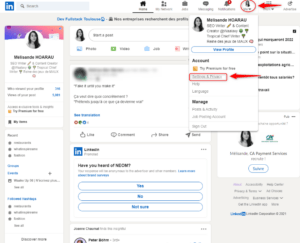
- Allez dans l'onglet "Communications" puis "Expérience de messagerie".
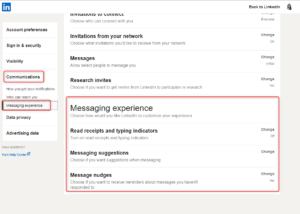
- Cliquez sur « lire les accusés de réception et les indicateurs de frappe » (pour voir si vos correspondants vous répondent en temps réel).
Vous verrez que par défaut, l'option sera désactivée (du moins ça l'était pour moi).
- Activer les confirmations de lecture.
De là, vous pourrez voir si votre message a été envoyé.
Activer les confirmations de lecture LinkedIn sur mobile
Pas du genre à traîner sur l'ordinateur mais plutôt à avoir son smartphone entre les mains ? Pas de problème, la procédure est quasiment la même que sur desktop. Nous allons vous montrer cela tout de suite. La plus belle chose? Peu importe si vous utilisez un appareil Android ou un appareil Apple .
- Connectez-vous à votre application LinkedIn.
- Cliquez sur votre photo de profil en haut à gauche.

- Appuyez maintenant sur "Préférences".
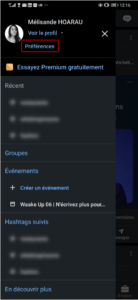
- Allez dans "Communications" puis "Expérience de messagerie".
- Appuyez ensuite sur "Lire les reçus et les indicateurs de frappe ".
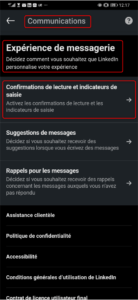
- Enfin, activez la fonction de confirmation de lecture de LinkedIn.
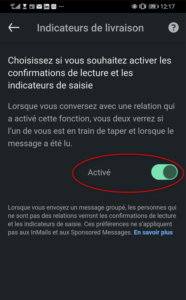
Alors, facile non ?
Pourquoi activer les confirmations de lecture LinkedIn ?
Lorsque vous activez cette fonctionnalité, elle vous permet de savoir si la personne à qui le message est destiné l'a reçu. Il est toujours utile de savoir si le message a été lu ️. De plus, vous pouvez toujours penser à un rappel sur LinkedIn s'ils ont vu votre message mais n'ont pas répondu.
Par contre, ces "reconnaissances" ont une petite utilité. Disons:
Vous envoyez à quelques prospects et vous vous rendez compte que vous avez envoyé le mauvais message à la mauvaise personne ; Eh bien, vous devez savoir que la suppression d'un message est une option.
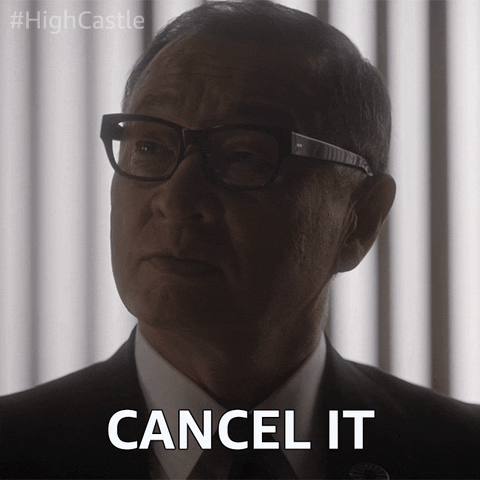
Bon, pour supprimer un message, il y a un critère à respecter : vous ne pouvez le faire que tant qu'il n'a pas encore été lu et… Tant qu'il n'a pas dépassé le délai de 60 minutes. Notez que vous ne pouvez également le modifier que dans les 60 minutes.
Si vous utilisez des outils de prospection, il peut être utile de savoir si vos messages sont ouverts et lus. Pourquoi? Pour améliorer l'ensemble de votre message de vente. Si vous n'obtenez pas de réponse, votre message n'est peut-être pas pertinent pour votre public cible.
N'hésitez pas à le retravailler et aussi à faire des tests A/B pour optimiser ce canal.
Comprendre comment ça marche
Pour que l'acquittement fonctionne, vous devez disposer de la fonction d'activation. Non seulement vous, mais aussi votre interlocuteur . Lorsque cette fonction est active pour vous deux, vous pourrez voir s'il a été lu et l'heure à laquelle votre message a été lu.
Voir l'heure à laquelle le message a été lu n'est disponible que sur la version de bureau . Passez simplement votre curseur sur la photo de profil de votre correspondant.

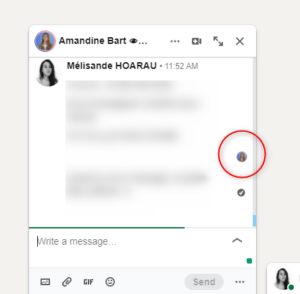
Qui doit activer la confirmation de lecture sur LinkedIn ?
Si nous devions vous donner une réponse objective, ce serait oui. Mais tout dépend de votre utilisation de ce réseau social professionnel.
Tout le monde devrait activer cette fonctionnalité. Notamment lorsque vous êtes en prospection et que vous souhaitez un taux d'ouverture optimal ainsi que votre message soit compris (donc lu aussi) par votre base de prospects.
Comment savoir si votre message est bon ? Comment savoir si vos prospects sont intéressés ? Oui, ce sera bien grâce à la confirmation de lecture. Si vous constatez que vos messages sont lus et que vous n'obtenez pas de réponse, il peut être judicieux de modifier votre approche dans vos messages de prospection.
Attention cependant, ce n'est pas parce que vous n'obtenez pas de réponse que votre prospect n'est pas intéressé. N'oubliez pas l'Inbound Marketing… Il faut toucher vos prospects avec le bon produit, le bon message mais surtout au bon moment.
Sachez également que l'activation de cette fonctionnalité n'est pas définitive. Si vous n'en voulez plus, suivez simplement la procédure décrite plus haut dans cet article et désactivez simplement le point vert.
Comment améliorer votre message de prospection ?
Si vous voulez que les gens vous répondent et réussissent à développer votre réseau, vous devrez être efficace dans l'envoi d'un message.
- Première étape : Cibler les bonnes personnes (ça ne sert à rien d'optimiser son profil LinkedIn si on cible comme une chaussette. Faire des personas, c'est très important et on ne le répétera jamais assez).
- Ne parlez pas de vous (votre prospect s'en moque, et sur LinkedIn, il y a toujours moyen de vérifier votre identité).
- Répondez au besoin de votre futur client.
- Allez à l'essentiel : si votre message est trop long, vos prospects ne le liront pas et bien sûr si votre message est trop court, il y a un risque qu'ils ne comprennent pas ce que vous faites. Trouvez le bon équilibre et surtout faites des tests A/B.
- Attirez l'attention dès les premières lignes de votre message. N'ayez pas peur de sortir des sentiers battus pour être original. Et nous vous conseillons également d'utiliser des emoji pour dynamiser votre message.
- Ayez confiance en votre produit ou service (oui cela semble logique) et montrez que vous maîtrisez votre sujet de A à Z.
Si vous vous en tenez à ces différents points, vous aurez moins de chance d'être placé dans les courriers indésirables ou les spams .
FAQ de l'article : LinkedIn a-t-il des confirmations de lecture ?
Lorsque vous vous connectez avec quelqu'un ou envoyez un message sur LinkedIn, vous pouvez vous demander s'il l'a ouvert et lu ️. Vous souhaitez obtenir la confirmation que votre message a bien été reçu. Cette petite fonctionnalité peut vous aider lors de vos prospections, notamment sur la pertinence de vos messages. En activant celui-ci depuis le réseau social LinkedIn, vous pouvez avoir des indicateurs clairs si votre message est suffisamment pertinent ou non.
Activer la fonctionnalité sur mobile et ordinateur
Le processus sur les deux médias est presque similaire. Tout dépend si vous êtes plutôt du type ordinateur de bureau ou si votre smartphone est une extension de votre main. Dans les deux cas, (et cela vaut aussi pour les systèmes d'exploitation, peu importe si vous avez un téléphone Android ou sous Ios, rien ne change, rassurez-vous), il est très facile de mettre en place cette petite fonctionnalité.
Vous vous connectez à LinkedIn, puis vous cliquez sur votre portrait. Ensuite, vous devrez cliquer sur les préférences et dans les communications. Une fois que vous y êtes, dirigez-vous vers l'expérience de messagerie, puis activez la fonctionnalité. FACILE ️.
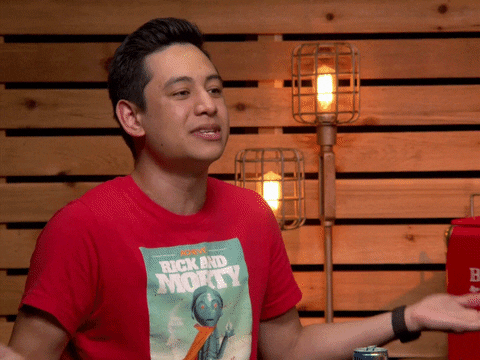
La fonction "accusé de réception" sur LinkedIn est un indicateur qui indique que votre message a été placé dans la boîte de réception du lecteur et lu. Lorsqu'un prospect a lu votre message , vous verrez sa photo de profil apparaître en bas à droite de votre message.
A noter que vous pouvez aussi savoir quand une personne est disponible (ah oui, vous allez traquer vos prospects (pour autant, n'y passez pas trop de temps quand même…) )… Par défaut, le réseau social professionnel vous montre quand une personne est en ligne ou ne pas. Ouvrez simplement votre message et si un point vert apparaît sous le nom d'une personne, cela signifie que cette personne est en ligne. Et vous pouvez commencer une conversation avec cette personne.
Les avantages d'activer les confirmations de lecture sur LinkedIn
Lorsque vous activez cette fonctionnalité sur LinkedIn, vous aidez votre entreprise. Il vous permettra de savoir si vous avez la bonne approche dans vos messages de prospection.
Cette fonctionnalité semble dépassée, mais quand vous y réfléchissez vraiment, elle vous aidera à améliorer vos messages. Vous pouvez l'utiliser comme un KPI (pour connaître votre taux de réponse par exemple).
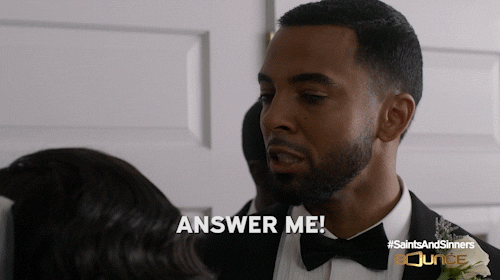
Grâce à cela, vous pouvez également savoir ce qui fonctionne comme un message. Le message vous semble-t-il attractif ? Vos destinataires répondent-ils ? C'est grâce à cette petite fonctionnalité que vous pourrez prendre différentes décisions concernant votre stratégie.
Bien sûr, vous n'êtes pas obligé de garder cette fonctionnalité active si vous n'en ressentez plus le besoin ou non. Et pour le désactiver, rien de plus simple, vous revenez aux étapes de ce que nous avons dit plus haut et désactivez la confirmation de lecture. Vous êtes libre de le réactiver quand vous le souhaitez.
Les étapes pour activer les reçus de lecture
Pour vous donner un récapitulatif de la façon d'activer la confirmation de lecture, commençons :
- Connectez-vous à votre application préférée : LinkedIn.
- Allez dans votre profil, "Paramètres et confidentialité".
- Passez à Communication "Expérience de messagerie".
- Nous déroulons "Confirmations de lecture et indicateurs de saisie".
- Vous activez la pastille !
Si vous souhaitez la désactiver, il vous suffit de retourner dans votre profil et de désactiver la pastille. Ta-da, il sera éteint .
Envoyez un bon message de prospection
En tant qu'expéditeur, vendeur, marketeur, vous souhaitez que vos messages soient les plus personnalisés possible. Vous devez montrer à vos prospects que vous pouvez répondre à leurs problèmes. C'est pourquoi vous devez créer un personnage. C'est un portrait ou votre client idéal. Une fois que vous aurez toutes les fonctionnalités qui composent votre persona, vous pourrez rédiger un message étonnant.
C'est parce que votre offre calculera leurs besoins.
Vous pouvez envoyer un message direct dans les chats grâce à Waalaxy par exemple afin de vous aider à automatiser votre prospection.
Vous savez maintenant comment activer les confirmations de lecture LinkedIn .